4 motivos para você usar o Microsoft Edge como navegador principal
Por Felipe Freitas | Editado por Bruno Salutes | 18 de Novembro de 2020 às 20h00
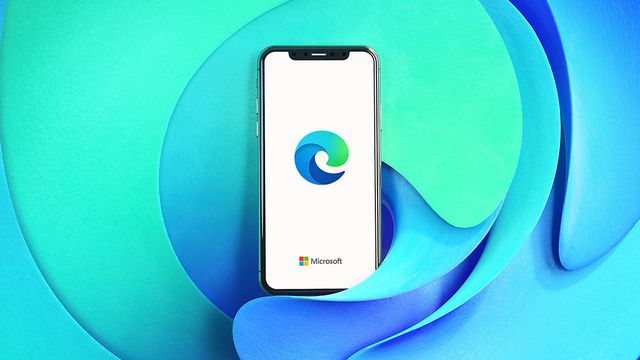
O Microsoft Edge (Android | iOS | macOS | Windows) é um navegador de internet que foi desenvolvido pela Microsoft em 2015, inicialmente apenas para Windows 10 e Xbox One. No entanto, ao longo dos anos, a Microsoft tem investido na plataforma a fim de aprimorar diversos campos da experiência do usuário com navegação na internet.
- Microsoft Edge: confira 4 dicas incríveis para explorar o novo navegador
- Como baixar o Microsoft Edge para Windows, Mac, Android e iOS
- Microsoft Edge testa recurso para gerar links direto para o texto selecionado
O Edge tem se popularizado como uma alternativa a outros navegadores como, por exemplo, o Google Chrome e Safari, conquistando assim cada vez mais espaço no mercado. Em 2019, o Microsoft Edge recebeu grandes atualizações, adquirindo mais recursos e um novo visual, que contribuíram bastante para demonstrar o potencial e as individualidades da plataforma.
A seguir em nossa matéria, conheça os recursos que você pode utilizar no Microsoft Edge hoje e, alguns motivos para considerar a plataforma como uma alternativa ao navegador padrão.
Motivos para usar o Microsoft Edge
1. Leitor imersivo permite que todos aprendam e se beneficiem da web
O recurso "Leitor imersivo", incorporado ao Microsoft Edge, tem a proposta de tornar a leitura on-line mais fácil e mais acessível para todos. A leitura é uma das atividades mais comuns na web, mas a leitura na internet pode ser uma tarefa difícil se você tiver dislexia ou outras deficiências de leitura. Sendo assim, a proposta da função de leitura imersiva, busca compreender todas as necessidades dos usuários e possibilitar uma melhor experiência em leitura e concentração na internet.
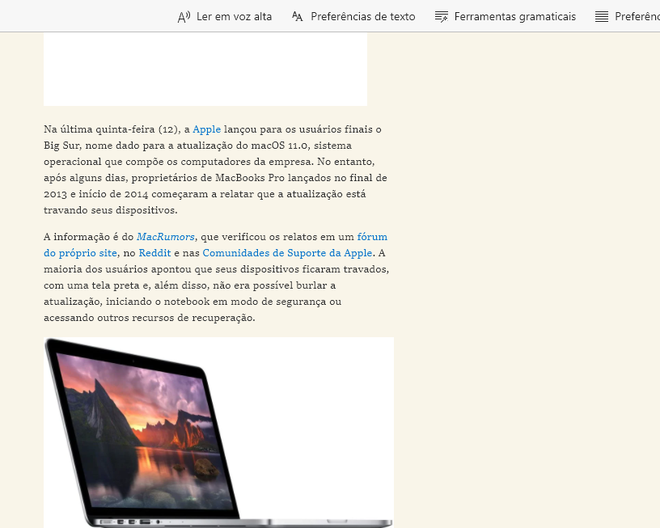
Para ativar o modo "Leitor imersivo", ao acessar uma página na internet, toque no ícone de leitura imersiva localizado na barra de pesquisa superior. Com a função ativa, o Edge irá remover todas as distrações na tela, criando um ambiente simplificado que pode ajudar você a se concentrar melhor na leitura.
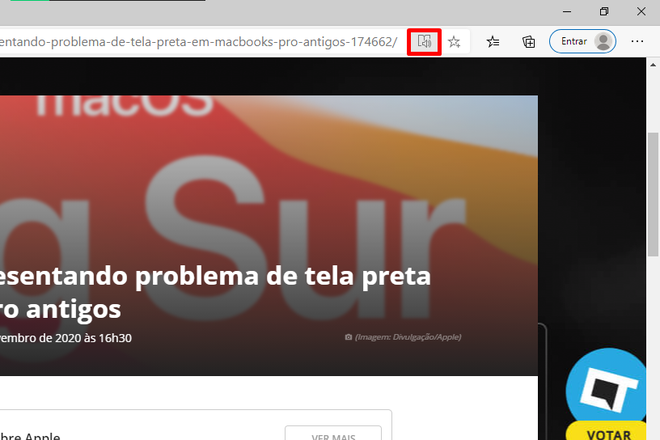
Também é possível acessar uma variedade de ferramentas que podem ajudar a personalizar a experiência da maneira que funcione melhor para você. Entre elas, é possível ouvir o texto do artigo em voz alta e até mesmo justificar o texto.
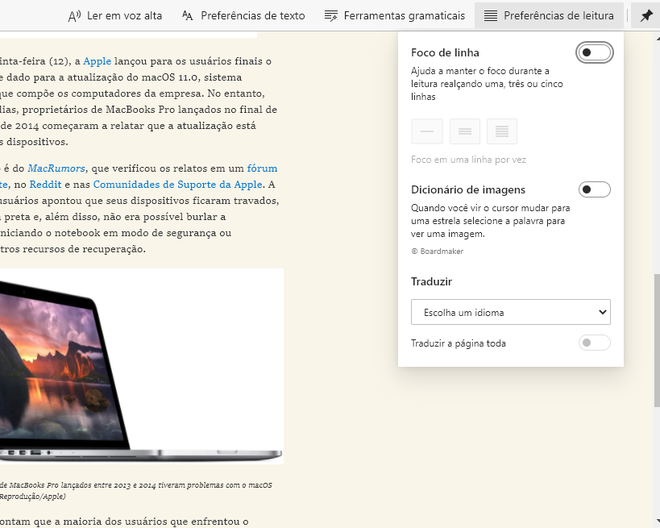
2. Visualização de conteúdos em 4K e suporte ao Dolby Áudio
Uma das singularidades do Microsoft Edge, é a parceria realizada entre a Netflix e a Microsoft, na qual disponibiliza a reprodução de conteúdos em 4K, através do navegador. Esse recurso só é possível, por conta da plataforma possuir suporte aos programas Dolby Audio e Dolby Vision, ambos disponíveis no Windows 10.
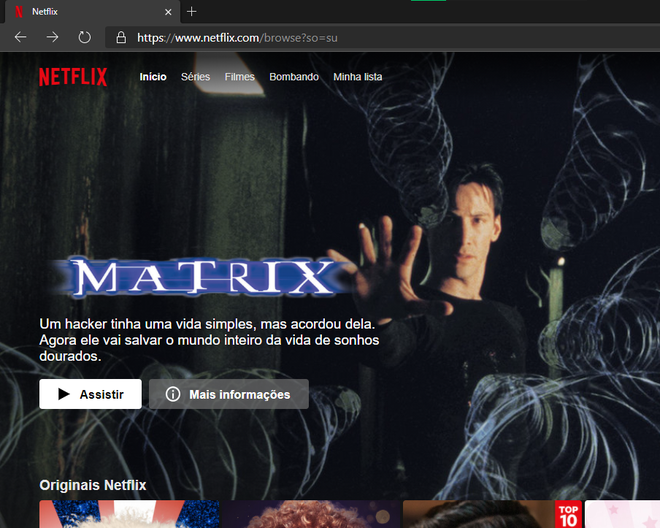
3. Mais segurança e Privacidade
Através do Microsoft Edge, é possível configurar e personalizar sua proteção de dados. Dessa forma, prevenindo sites que utilizam rastreadores para coletar informações pessoais sobre você. Como usuário do Edge, você poderá aumentar sua proteção através das configurações de "Privacidade e Segurança".
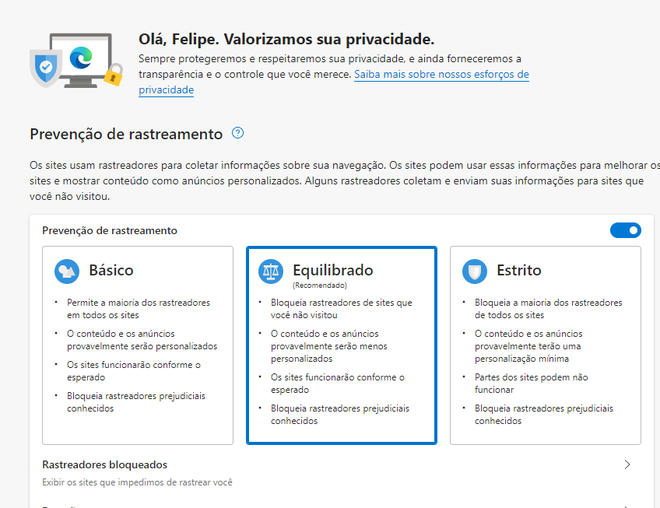
4. Organize suas pesquisas com eficiência através da função "Coleções"
Com o recurso "Coleções", você pode ter um aliado de grande ajuda no dia-a-dia. Através da função, é possível guardar sites e organizar suas pesquisas de maneira fácil e eficiente. Sendo assim, um recurso que pode ser muito útil para quem está estudando, trabalhando ou juntando ideias para um projeto, utilizando diversas fontes de pesquisa.
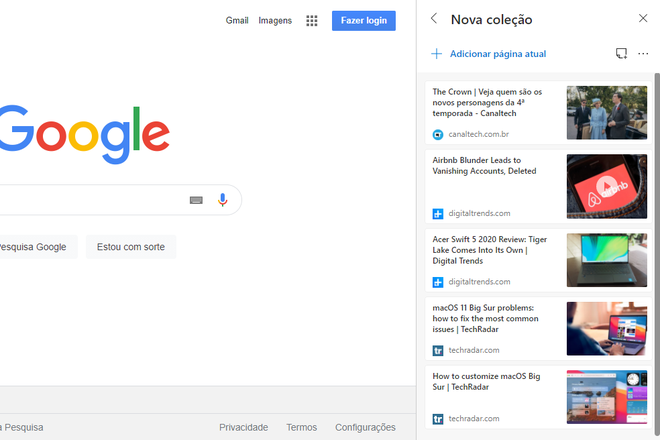
Para utilizar a função "Coleções", clique com o botão direito no fundo do site que você deseja salvar. Feito isso, clique em "Adicionar página a Coleções".
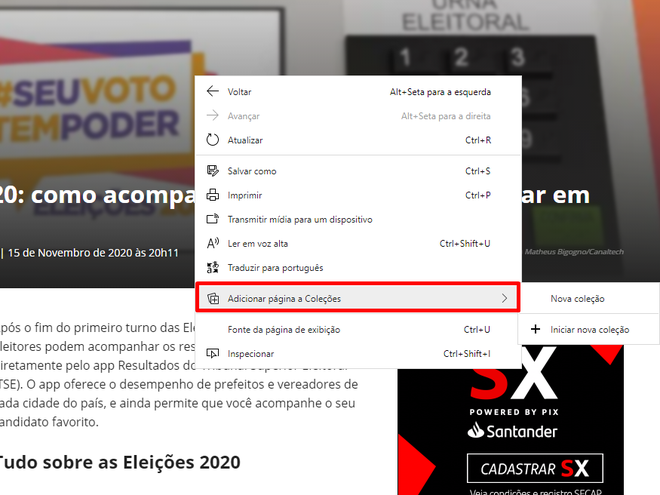
Pronto! Agora você conhece alguns dos principais motivos para utilizar o Microsoft Edge como seu navegador padrão.
:watermark(wm/prd.png,-32p,center,1,none,15)/i413568.png)